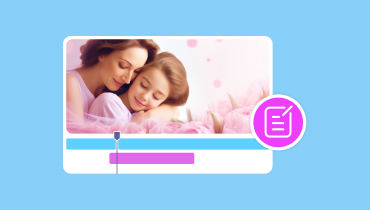KineMaster की समीक्षा: क्या यह एक बढ़िया वीडियो एडिटिंग ऐप है? जानिए!
कीनेमास्टर एक बेहतरीन वीडियो एडिटिंग ऐप है जिसे आप अपने iOS और Android डिवाइस पर एक्सेस कर सकते हैं। यह वीडियो को बेहतर बनाने के लिए कई तरह के एडिटिंग फंक्शन प्रदान कर सकता है, जिससे यह पेशेवर और गैर-पेशेवर दोनों तरह के उपयोगकर्ताओं के लिए उपयुक्त ऐप बन जाता है। इसलिए, यदि आप एप्लिकेशन के बारे में अधिक जानकारी प्राप्त करना चाहते हैं, तो हम आपका मार्गदर्शन करने के लिए यहाँ हैं। इस समीक्षा में, हम KineMaster के बारे में सब कुछ चर्चा करेंगे। इसमें इसका पूरा विवरण, मुख्य विशेषताएं, फायदे, नुकसान और इसका उपयोग कैसे करें शामिल हैं। उसके बाद, हम आपको सबसे अच्छे विकल्प भी देंगे ताकि आपके पास अपने वीडियो को प्रभावी ढंग से संपादित करने और बेहतर बनाने के लिए बहुत सारे विकल्प हों। इसलिए, विषय के बारे में सब कुछ जानने के लिए, इस सामग्री को पढ़ना सबसे अच्छा होगा।
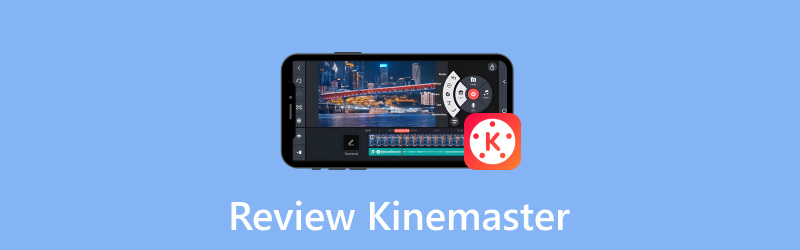
पृष्ठ सामग्री
भाग 1. काइनमास्टर क्या है
KineMaster ऐप iOS और Android डिवाइस पर उपलब्ध एक लोकप्रिय वीडियो-संपादन एप्लिकेशन है। यह विभिन्न बुनियादी और उन्नत संपादन सुविधाएँ प्रदान कर सकता है, जो शुरुआती और पेशेवर उपयोगकर्ताओं के लिए सुविधाजनक है। जो बात इसे बेहतरीन बनाती है वह यह है कि यह एक पेशेवर-ग्रेड वीडियो बना सकता है। यह 4K वीडियो तक का भी समर्थन कर सकता है। इसके साथ, हम कह सकते हैं कि आपके पास चाहे कोई भी सामग्री हो, ऐप उसे आसानी से संभाल सकता है।
वीडियो से निपटने के अलावा, आप अपने ऑडियो को बेहतर बनाने के लिए भी इस ऐप पर भरोसा कर सकते हैं। आप विभिन्न ऑडियो संपादन फ़ंक्शन का उपयोग कर सकते हैं जो आपकी फ़ाइल को अधिक संतुलित बना सकते हैं। कुल मिलाकर, जब मोबाइल डिवाइस पर अपनी सामग्री को संपादित करने की बात आती है, तो इसमें कोई संदेह नहीं है कि KineMaster सॉफ़्टवेयर सबसे शक्तिशाली ऐप में से एक है जिस पर भरोसा किया जा सकता है।
भाग 2. काइनमास्टर की मुख्य विशेषताएं
वीडियो संपादन

इस एप्लिकेशन की मुख्य विशेषता वीडियो संपादन है। यह लगभग सभी वीडियो संपादन उपकरण प्रदान कर सकता है जिनका आप उपयोग कर सकते हैं, जैसे कि ट्रिमर, क्रॉपर, रिवर्सर, और बहुत कुछ। इन उपकरणों के साथ, आप एक उत्कृष्ट परिणाम प्राप्त करने की उम्मीद कर सकते हैं। साथ ही, आप वीडियो की चमक, रंग, कंट्रास्ट और अपारदर्शिता को भी समायोजित कर सकते हैं। इसमें एक भी है वीडियो संतृप्ति संपादक फ़ंक्शन, जो वीडियो के रंग को संतुलित करने में आपकी मदद करता है। इसलिए, इन विभिन्न उपयोगी कार्यों का अनुभव करने के बाद, मैं कह सकता हूँ कि ऐप एक अद्भुत परिणाम प्राप्त करने के लिए एकदम सही है। यह उच्च-गुणवत्ता वाले वीडियो भी प्रदान कर सकता है, जो इसे और अधिक आदर्श और परिपूर्ण बनाता है।
वीडियो प्रभाव
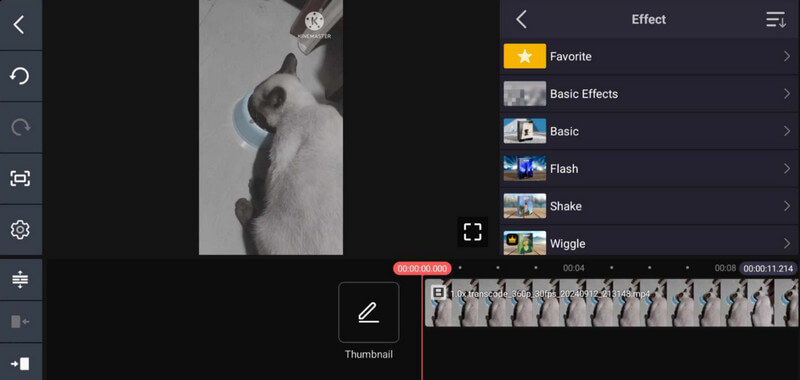
आप कई तरह के रेडी-टू-यूज़ वीडियो इफ़ेक्ट भी चुन सकते हैं। ये इफ़ेक्ट आपको ज़्यादा आकर्षक वीडियो बनाने में मदद कर सकते हैं। आप थीम और फ़िल्टर बदल सकते हैं। साथ ही, इस फ़ीचर के तहत, आप वीडियो से आवाज़ भी बदल सकते हैं। यह आपको बेहतर व्यूइंग एक्सपीरियंस के लिए ट्रांज़िशन डालने की सुविधा भी देता है। इस फ़ीचर का इस्तेमाल करने के बाद, यह मुझे संतुष्ट करता है। यह मेरे मनचाहे नतीजे पाने के लिए ज़रूरी सभी इफ़ेक्ट दे सकता है। साथ ही, यहाँ अच्छी बात यह है कि फ़ंक्शन को ऑपरेट करना आसान है।
ऑडियो संपादन
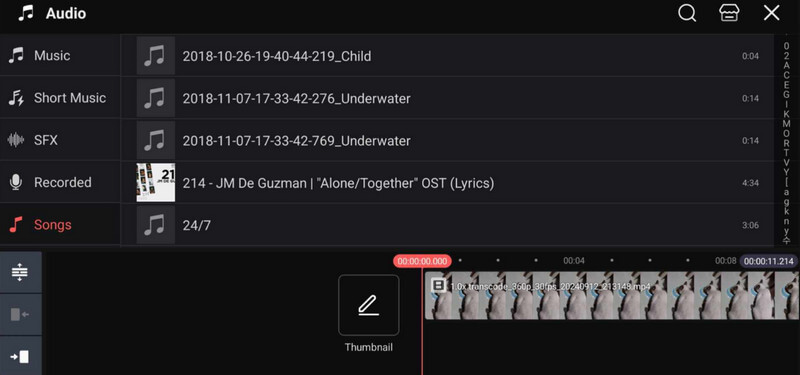
अपने वीडियो को संभालने के अलावा, आप अपने वीडियो में विभिन्न ऑडियो फ़ाइलें भी डाल सकते हैं। आप कोई ध्वनि या संगीत जोड़ सकते हैं या वीडियो में वॉयसओवर जोड़ें. इसके साथ, आप अपनी ऑडियो फ़ाइलों को अपने वीडियो के साथ जोड़ सकते हैं। यदि आप वीडियो में अतिरिक्त प्रभाव डालना चाहते हैं तो यह सुविधा एकदम सही है। इस सुविधा का अनुभव करने के बाद, मैं सीख सकता हूँ कि वीडियो में ऑडियो जोड़ना एक बढ़िया विचार है। अतिरिक्त फ़ाइलें जोड़ना एक अद्भुत कृति बनाने के लिए एक बढ़िया कदम है।
वीडियो में टेक्स्ट जोड़ें
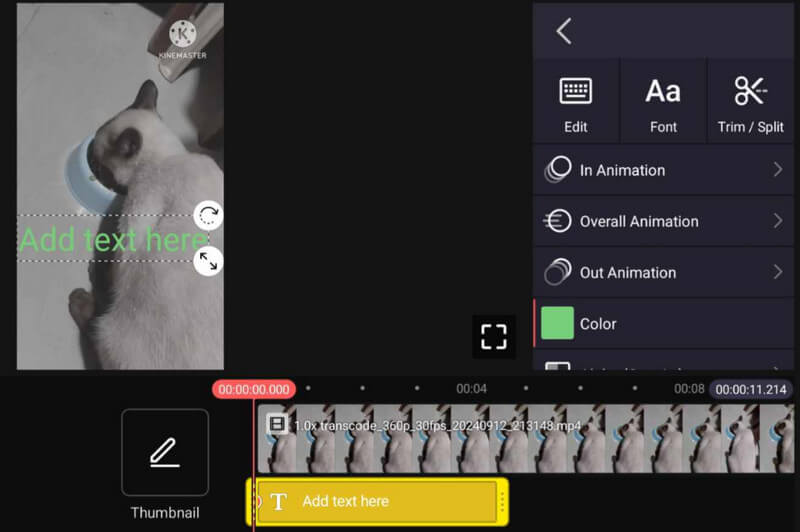
एप्लिकेशन द्वारा पेश की जाने वाली एक और शानदार विशेषता वीडियो में टेक्स्ट डालने की इसकी क्षमता है। यदि आप वीडियो के लिए एक बेहतरीन शीर्षक जोड़ना चाहते हैं तो यह सुविधा एकदम सही है। आप इस सुविधा का उपयोग उपशीर्षक बनाने के लिए भी कर सकते हैं। इससे आपके वीडियो अधिक समझने योग्य बन सकते हैं। मेरे लिए, यह सुविधा सभी उपयोगकर्ताओं के लिए महत्वपूर्ण भूमिका निभा सकती है। यह सभी को वीडियो की सामग्री के बारे में अधिक समझने में मदद कर सकती है। साथ ही, इस प्रकार की क्षमता के साथ, मैं कह सकता हूँ कि यह सभी दर्शकों को एक स्पष्ट संदेश दे सकता है।
ध्वनि रिकॉर्ड करें
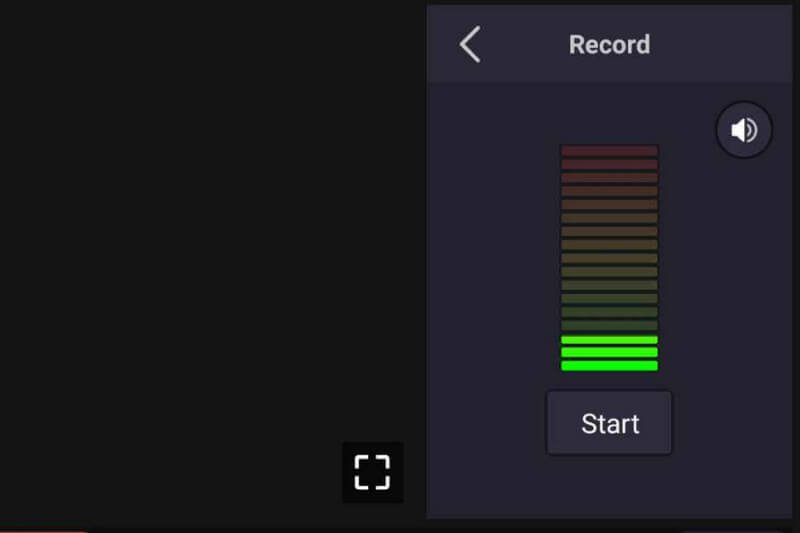
क्या आप वीडियो चलाते समय अपनी आवाज़ रिकॉर्ड करना चाहते हैं? तो आप ऐप के रिकॉर्ड फ़ीचर का इस्तेमाल कर सकते हैं। वीडियो डालने के बाद, आप रिकॉर्ड बटन दबा सकते हैं। इससे आप वीडियो चलाते समय प्रभावी ढंग से वॉयसओवर जोड़ सकते हैं। एक कंटेंट क्रिएटर के तौर पर, मैं कह सकता हूँ कि यह फ़ीचर उपयोगी है। मैं सीधे वीडियो पर वॉयसओवर बना सकता हूँ। साथ ही, फ़ीचर का इस्तेमाल करने के बाद, यह एक स्पष्ट आवाज़ देता है, जिससे इसे इस्तेमाल करना और भी मज़ेदार हो जाता है।
भाग 3. किनेमास्टर का उपयोग कैसे करें
क्या आप KineMaster का उपयोग करके अपने वीडियो को संपादित करना चाहते हैं? उस स्थिति में, नीचे दिए गए पूर्ण निर्देश देखें। आप सीखेंगे कि KineMaster वीडियो एडिटर का उपयोग करके अपने वीडियो को कैसे संपादित करें।
चरण 1। डाउनलोड करें कीनेमास्टर अपने डिवाइस पर ऐप खोलें। ऐप चलाने के बाद, दबाएँ नया बनाओ बटन पर क्लिक करें। फिर, आप अपना पसंदीदा पहलू अनुपात चुन सकते हैं और वीडियो ब्राउज़ करना शुरू कर सकते हैं।
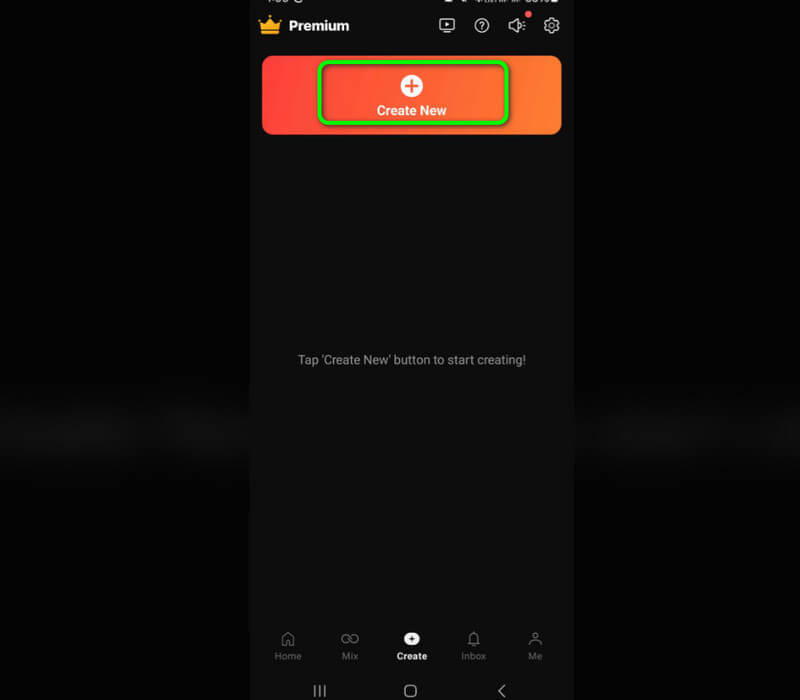
चरण 2वीडियो जोड़ने के बाद, आप पहले से ही विभिन्न फ़ंक्शन का उपयोग कर सकते हैं। वीडियो पर क्लिक करें समय और आपको दाएं इंटरफ़ेस से फ़ंक्शन दिखाई देंगे। आप वीडियो को रिवर्स कर सकते हैं, वीडियो की गति बदल सकते हैं, क्रॉप कर सकते हैं और बहुत कुछ कर सकते हैं।
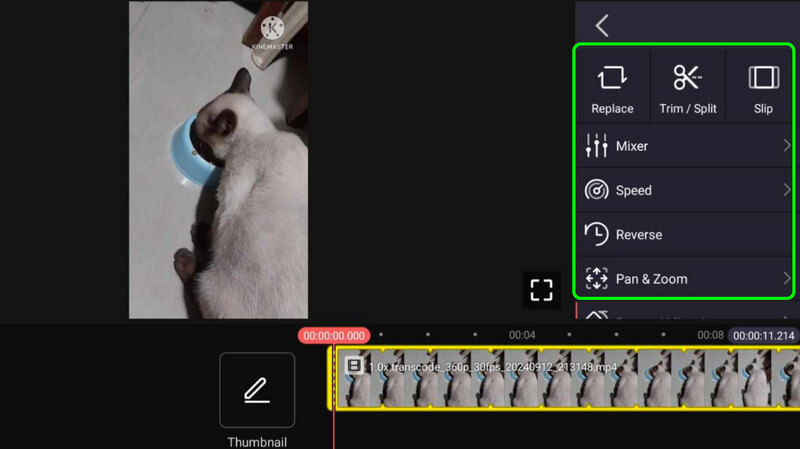
चरण 3यदि आप और फ़ाइलें जोड़ना चाहते हैं, तो दबाएँ मीडिया विकल्प पर क्लिक करें। आप बटन भी दबा सकते हैं परतों ऐप में एक अतिरिक्त लेयर डालने का विकल्प। वीडियो में ध्वनि या संगीत जोड़ने के लिए, आप इसका उपयोग कर सकते हैं ऑडियो सुविधा। इसके अलावा, यदि आप रिकॉर्डिंग करके वीडियो में वॉयसओवर जोड़ना चाहते हैं, तो इसका उपयोग करें अभिलेख सुविधा।
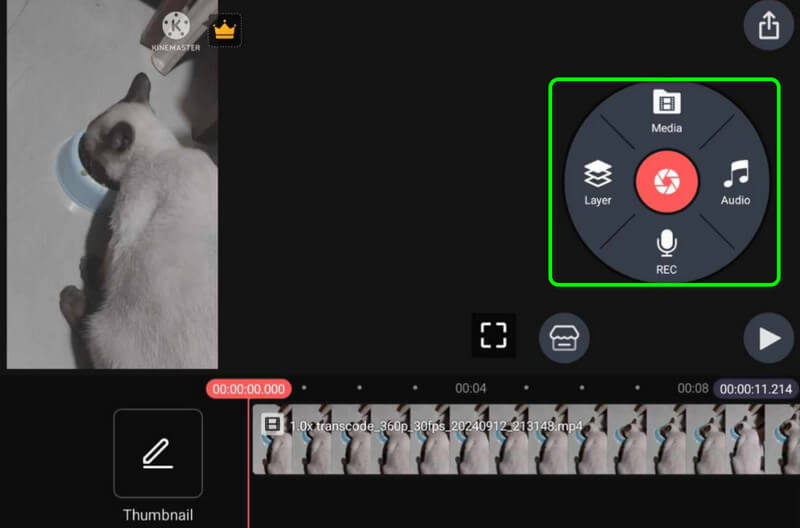
चरण 4यदि आपने वीडियो का संपादन पूरा कर लिया है, तो आप दबा सकते हैं निर्यात शीर्ष इंटरफ़ेस से साइन इन करें। इस विधि से, अब आप वीडियो संपादित करने के लिए KineMaster का उपयोग करने के तरीके के बारे में पूरी जानकारी प्राप्त कर सकते हैं।
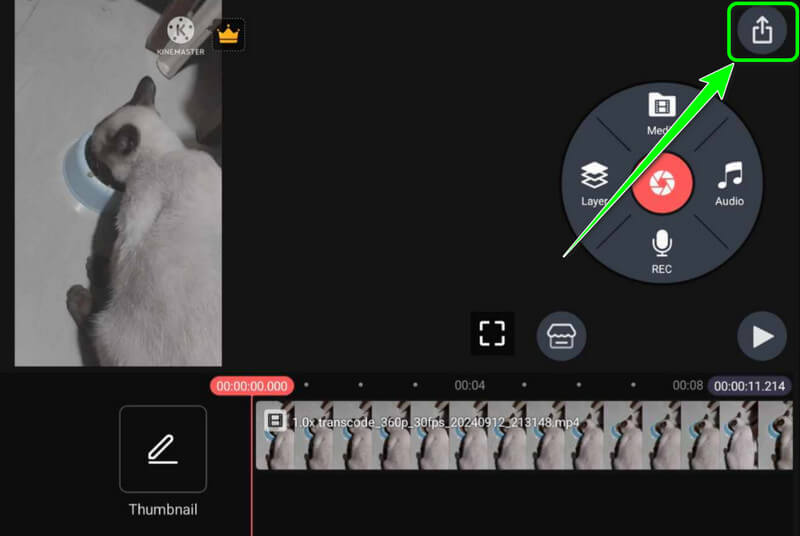
इस निर्देश का उपयोग करके, आप वीडियो संपादन प्रक्रिया के बाद अपना वांछित परिणाम प्राप्त कर सकते हैं। यह आपको क्रॉपिंग, ट्रिमिंग, वीडियो की गति को समायोजित करने, रिवर्सिंग और बहुत कुछ करके वीडियो को बेहतर बनाने में मदद कर सकता है। यह आपको उच्च-गुणवत्ता वाले वीडियो से निपटने में भी मदद कर सकता है, जिससे यह अधिक उल्लेखनीय हो जाता है।
भाग 4. काइनमास्टर के फायदे और नुकसान
ऐप के बारे में अच्छी बातें
• ऐप विभिन्न वीडियो संपादन सुविधाएं प्रदान कर सकता है।
• यह उच्च गुणवत्ता वाले वीडियो से निपट सकता है।
• ऐप उपयोगकर्ताओं को वीडियो में विभिन्न मीडिया फ़ाइलें जोड़ने की सुविधा देता है।
• यह उपयोगकर्ताओं को वीडियो में वॉयसओवर जोड़ने की अनुमति देता है।
• यह iOS और Android दोनों के साथ संगत है।
आवेदन के बुरे पक्ष
• कुछ सुविधाएं सशुल्क संस्करण पर उपलब्ध हैं।
• को KineMaster वॉटरमार्क हटाएँ, आपको सदस्यता योजना लेनी होगी।
• कुछ उन्नत वीडियो संपादन सुविधाओं का उपयोग करना कठिन है।
भाग 5. KineMaster के सर्वोत्तम विकल्प
1. विडमोर वीडियो कन्वर्टर
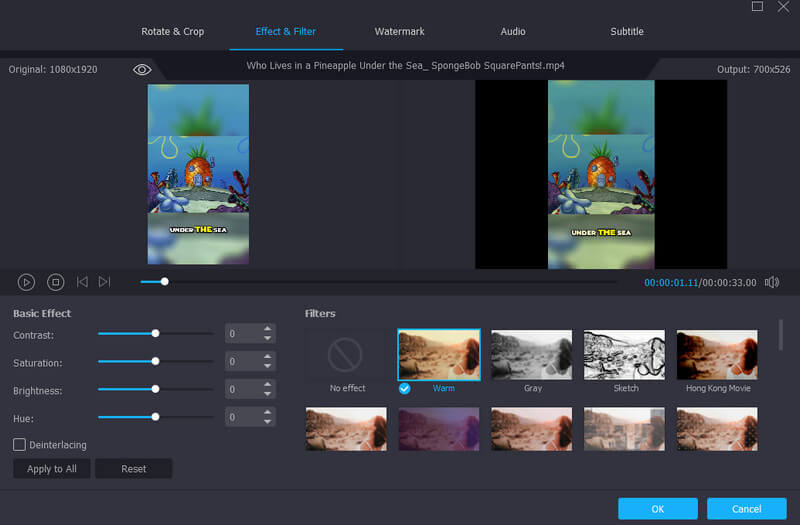
क्या आप PC के लिए KineMaster चाहते हैं? तो, आप इसका उपयोग कर सकते हैं Vidmore वीडियो कनवर्टरयह बेहतरीन विकल्प आपको KineMaster जैसी सभी ज़रूरी सुविधाएँ प्रदान कर सकता है। लेकिन इस प्रोग्राम का फ़ायदा यह है कि यह बहुत आसान इंटरफ़ेस प्रदान कर सकता है। आप बिना किसी परेशानी के सभी वीडियो संपादन फ़ंक्शन संचालित कर सकते हैं। कुछ बेहतरीन संपादन फ़ंक्शन जिनका आप उपयोग कर सकते हैं वे हैं वीडियो क्रॉपर, मर्जर, ट्रिमर, एन्हांसर, वीडियो स्पीड चेंजर, और बहुत कुछ।
इसके अलावा, आप सॉफ़्टवेयर की कनवर्टिंग सुविधा का भी उपयोग कर सकते हैं। इससे आप अपनी वीडियो फ़ाइल को विभिन्न वीडियो फ़ॉर्मेट में बदल सकते हैं। इसमें MP4, M4V, FLV, AVI, MOV, WMV और 200+ से ज़्यादा डिजिटल फ़ॉर्मेट शामिल हैं, बिना किसी क्वालिटी लॉस के। आप एक साथ कई वीडियो फ़ाइलों को भी कनवर्ट कर सकते हैं। इस सुविधा के साथ, आप अपनी फ़ाइलों से निपटने के दौरान ज़्यादा समय बचा सकते हैं। इसलिए, यदि आप एक ही समय में एक अद्भुत वीडियो एडिटर और कन्वर्टर की तलाश कर रहे हैं, तो विडमोर वीडियो कन्वर्टर तक पहुँचना सही विकल्प है।
अन्य सुविधाएं जिनका आप आनंद ले सकते हैं वे हैं:
• वीडियो कंप्रेसर वीडियो फ़ाइल का आकार कम करने के लिए।
• फ़ाइल से किसी भी परेशान करने वाले शोर को खत्म करने के लिए शोर हटाने वाला उपकरण।
• वीडियो ट्रिमर फ़ाइल आधारों को पसंदीदा लंबाई पर काटने के लिए।
• वीडियो रिवर्सर वीडियो को बैकवर्ड मोड में चलाने के लिए।
• ऑडियो सिंक ऑडियो फ़ाइल को वीडियो फ़ाइल के साथ सिंक करने के लिए।
2. वीडियो फन
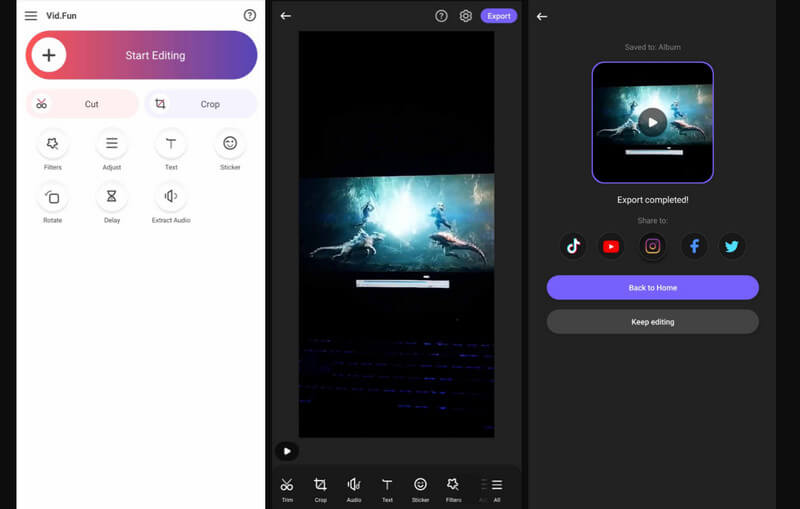
यदि आप अपने मोबाइल फोन डिवाइस पर अपना वीडियो संपादित करना चाहते हैं, तो आप इसका उपयोग कर सकते हैं विड.फन ऐप। यह ऐप आपके द्वारा उपयोग किए जा सकने वाले विभिन्न फ़ंक्शन प्रदान करने में सक्षम है। इसके कुछ बुनियादी फ़ंक्शन क्रॉपर, कटर, कलर एडजस्टर और बहुत कुछ हैं। आप वीडियो की देरी को समायोजित करने और इसे ऑडियो के साथ संतुलित करने के लिए विलंब फ़ंक्शन का भी उपयोग कर सकते हैं। यह आपको वीडियो में विभिन्न तत्व सम्मिलित करने की सुविधा भी देता है। आप कर सकते हैं वॉटरमार्क डालें, टेक्स्ट, स्टिकर, इमोजी और बहुत कुछ। यहाँ अच्छी बात यह है कि Vid.Fun में संपादन प्रक्रिया का एक परेशानी-मुक्त तरीका है, जो इसे सभी उपयोगकर्ताओं के लिए एक असाधारण एप्लिकेशन बनाता है। यहाँ एकमात्र कमी यह है कि उच्च-गुणवत्ता वाले आउटपुट के उत्पादन के लिए सभी उन्नत सुविधाएँ प्राप्त करने के लिए आपको सदस्यता योजना लेनी होगी।
निष्कर्ष
इस KineMaster समीक्षा के साथ, आपको वीडियो संपादन के मामले में सभी आवश्यक विवरण मिलेंगे। आप इसकी मुख्य विशेषता भी खोज सकते हैं, जिससे समीक्षा अधिक उपयोगी हो जाती है। इसके अलावा, यदि आप KineMaster के लिए सबसे अच्छे प्रतिस्थापन की तलाश कर रहे हैं, तो हम चाहेंगे कि आप Vidmore Video Converter का उपयोग करें। यह ऑफ़लाइन वीडियो संपादन सॉफ़्टवेयर विभिन्न संपादन सुविधाएँ प्रदान कर सकता है जो आपको असाधारण परिणाम बनाने में मदद कर सकते हैं। यह आपकी फ़ाइलों को 200+ डिजिटल प्रारूपों में परिवर्तित करने के लिए भी एकदम सही है, जो इसे सभी उपयोगकर्ताओं के लिए अधिक शक्तिशाली और आदर्श बनाता है।